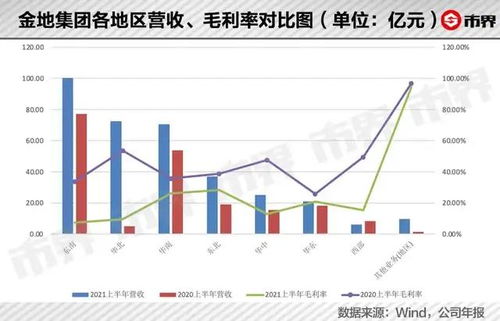随着互联网技术的发展,路由器已经成为我们生活中不可或缺的一部分,无论是家庭还是办公环境,一台稳定且高效的路由器都是保障我们网络体验的关键,作为智能家居领域的佼佼者,小米路由器凭借其出色的性能、稳定的信号以及人性化的操作系统受到了广大用户的青睐,本文将详细介绍如何设置小米路由器,帮助大家轻松上手,享受更加便捷、流畅的网络生活。
准备工作
在开始设置之前,请确保以下事项:
硬件准备:请确认已经购买了小米路由器,并且随附的所有配件(如电源适配器、网线等)齐全无损。
连接方式:目前市面上的小米路由器主要分为有线和无线两种连接方式,对于初次使用或者需要固定位置放置的用户来说,建议采用有线连接;而对于追求灵活性与便携性的用户,则可以选择无线连接。
电脑/手机准备:为了方便进行后续操作,您需要准备一台可以正常上网的设备(如笔记本电脑或智能手机)来完成路由器的基本配置工作。
物理连接
1、接通电源:首先将路由器的电源线插入墙壁插座,并将其另一端连接到路由器后部标有“POWER”的插孔中;
2、连接宽带线:找到标有“WAN”字样的接口,用网线将它与Modem(调制解调器)或光猫相连;
3、设备连接:如果您选择的是有线连接方式,那么还需要通过网线将您的电脑或其它需要上网的设备与路由器任意一个标有“LAN”的接口相连。
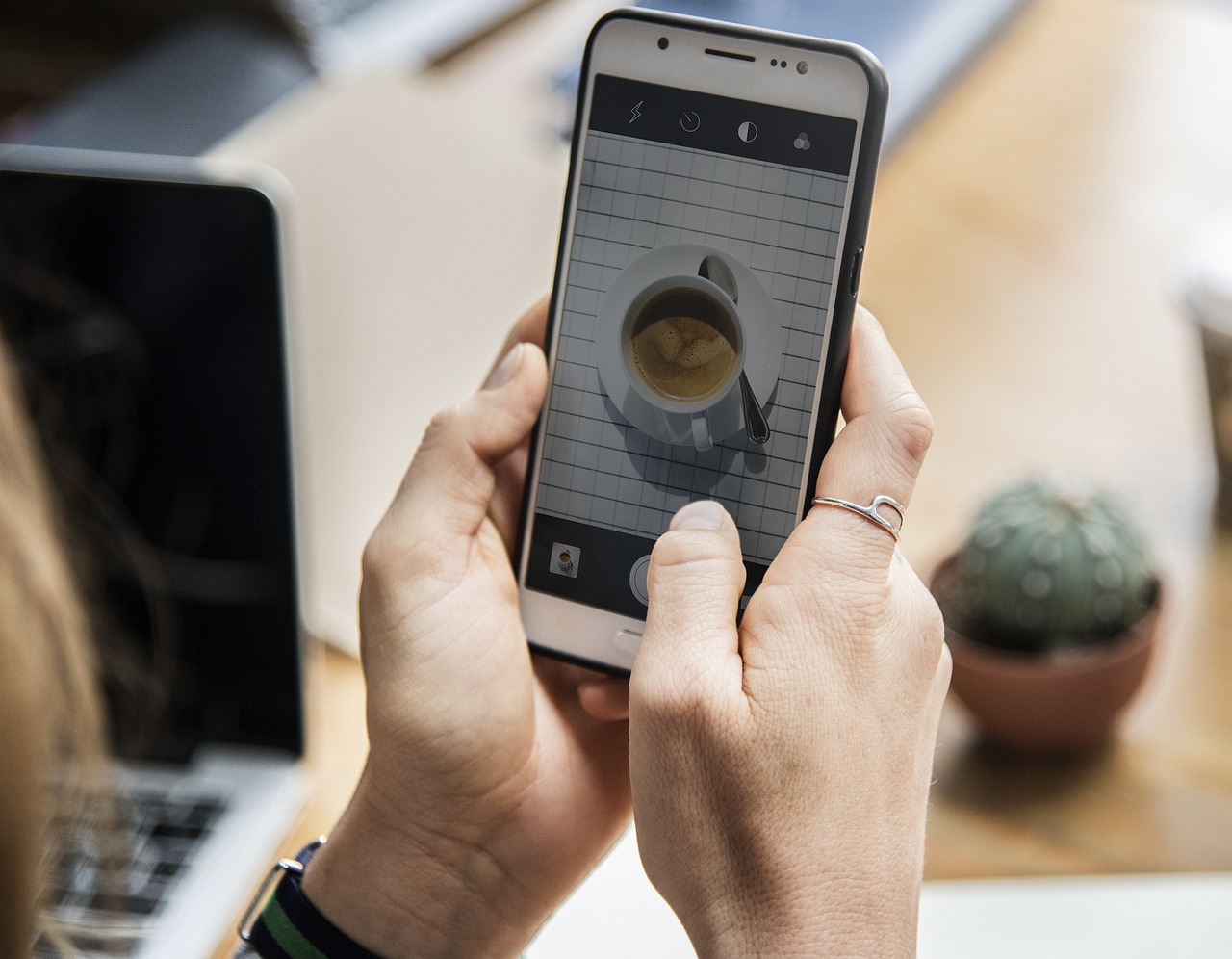
登录管理页面
1、开启设备:确保所有线路连接正确后,打开您的电脑或手机,等待路由器启动完毕;
2、获取IP地址:对于Windows系统而言,在桌面右下角点击网络图标,然后选择“打开网络和共享中心”,接着点击已连接的网络名称,最后复制IPv4默认网关地址;而MacOS用户则可以在系统偏好设置中找到相同信息;手机用户可以通过设置—无线局域网—当前连接的WiFi详情页面查看;
3、访问管理界面:打开浏览器,在地址栏输入刚刚获取到的IP地址(通常是192.168.1.1或192.168.31.1),按回车键进入登录页面;
4、输入账号密码:初次登录时,默认用户名为admin,密码为空或同样为admin(具体信息可参见路由器底部标签),如果提示错误,请尝试使用您购买时所设置的个性化密码。
基本设置
进入管理页面后,根据引导完成以下几个步骤即可实现对路由器的基础配置:
1、设置向导:在首页通常会有一个快速设置选项,点击后会自动检测您的网络环境并给出相应建议;

2、修改管理员密码:出于安全考虑,强烈建议立即更改默认密码,防止他人非法入侵;
3、无线网络配置:包括但不限于设置SSID(即WiFi名称)、加密方式及密码等;
4、扩展功能启用:例如访客模式、定时开关机、远程控制等功能,可根据个人需求灵活开启。
高级设置
对于有一定技术基础的用户来说,还可以进一步探索更多有趣实用的功能:
1、QoS限速管理:通过合理分配带宽资源,优先保证重要应用和服务的流畅运行;
2、家长控制:有效限制孩子上网时间和内容访问范围,营造健康绿色的家庭上网环境;

3、智能加速:针对游戏、视频等特定场景提供专门优化方案,显著提升用户体验感;
4、固件更新:定期检查官方发布的最新版本,及时升级以获得更好的性能表现和安全保障。
就是关于小米路由器设置方法的全部内容了,希望大家能够按照上述步骤一步步来,相信很快就能掌握其核心要领,如果您在实际操作过程中遇到任何困难或疑问,也欢迎随时留言交流探讨,希望每位读者都能拥有愉快顺畅的上网体验!